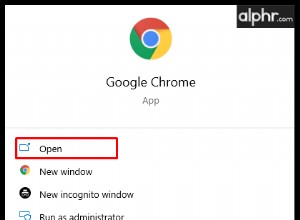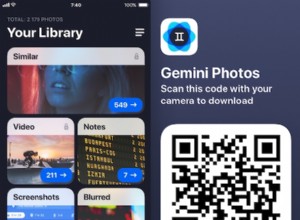كل إصدار جديد من iOS يجعل جهاز iPhone الخاص بك أكثر قوة. الهواتف قادرة على القيام بالعديد من الأشياء ، ومع ذلك فهي لا تلغي تمامًا الحاجة إلى جهاز كمبيوتر. تتمثل نقطة الألم الرئيسية لمحاولة التخلص من جهاز iPhone الخاص بك في أنه لا يمكنك حفظ ملفاتك في أي مكان.
لحسن الحظ ، عندما أصدرت Apple iOS 11 ، قاموا بتضمين تطبيق الملفات ، والذي يتيح لك حفظ الملفات مباشرة على هاتفك أو إدارة الخدمات السحابية مثل Google Drive و Dropbox. ومع iOS 13 ، يمكنك أخيرًا استخدام Safari لتنزيل الملفات مباشرة من الإنترنت. ستتعمق هذه المقالة في جميع أنواع الملفات المختلفة التي يمكنك حفظها ، وكيفية حفظها ، والأهم من ذلك ، الإجابة على سؤال حول مكان حفظ ملفاتك.
 إخلاء بعض المساحة لتنزيلاتك
إخلاء بعض المساحة لتنزيلاتك يمكن أن يستغرق تنزيل الملفات التي تجدها عبر الإنترنت مساحة كبيرة ويملأ مساحة التخزين لديك بسرعة. استخدم تطبيقًا مثل صور الجوزاء للعثور على الصور المكررة غير المرغوب فيها ولقطات الشاشة القديمة وحذفها لإخلاء بعض المساحة.
قم بالتحميل من متجر البرامجكيفية تنزيل ملفات PDF على iPhone
يعد PDF أحد أكثر أنواع الملفات شيوعًا التي من المحتمل أن تتلقاها في رسالة بريد إلكتروني أو تجدها عبر الإنترنت. إذا كنت تريد حفظ ملف PDF ، فيمكنك حفظه وقراءته في وضع عدم الاتصال لاحقًا بفضل تطبيق Books.
- افتح ملف PDF على جهاز iPhone.
- اضغط على زر المشاركة.
- انقر على "نسخ إلى الكتب".
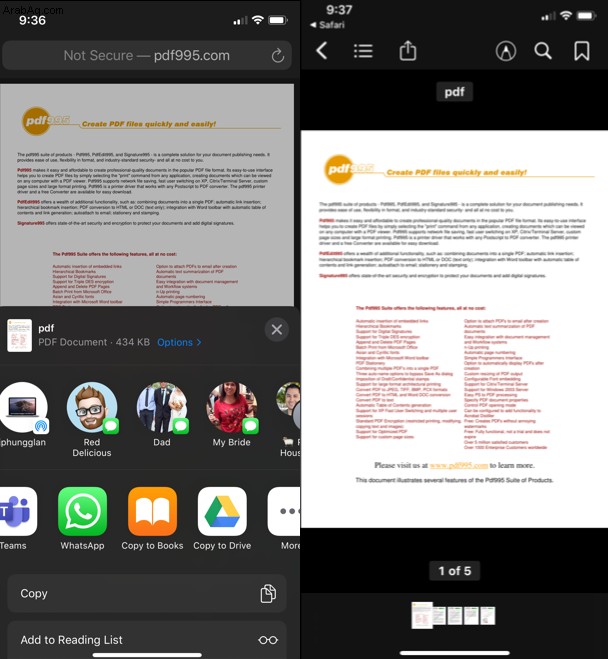
أين تذهب تنزيلات PDF على iPhone؟
عند تنزيل ملف PDF ، يتم حفظه في تطبيق Books على جهاز iPhone. وإذا قمت بتسجيل الدخول إلى iCloud على جهاز iPhone الخاص بك ، فستتم مزامنته مع حسابك على iCloud حتى تتمكن من مشاهدته على جميع أجهزتك.
تنزيل مباشر لملفات ZIP على iOS
نوع الملف الشائع الآخر الذي قد ترغب في محاولة فتحه على هاتفك هو ملف ZIP. والخبر السار هو أنه بفضل تطبيق الملفات ، يمكنك الآن تنزيل ملفات ZIP وحفظها على هاتفك. الجانب السلبي هو أنه لا توجد حاليًا طريقة لفك ضغط - أو فك ضغط - تلك الملفات مباشرة على جهاز iPhone الخاص بك. لكن المزيد عن ذلك لاحقًا.
كيفية تنزيل ملفات ZIP على جهاز iPhone أو iPad
بمجرد العثور على ملف ZIP الذي تريد حفظه في Safari ، يمكنك تنزيله عن طريق:
- الضغط على الرابط لتنزيل ملف ZIP.
- ثم انقر على "فتح في الملفات".
- اختر المكان الذي تريد حفظ ملف ZIP فيه في هذا الموقع في تطبيق الملفات.
> hr>
كيفية فك ضغط ملف على iOS
على الرغم من أنه لا يمكنك فك ضغط ملف مباشرة على جهاز iPhone الخاص بك ، بناءً على ما هو موجود في ملف ZIP ، يمكنك على الأقل مشاهدة محتوياته باستخدام أرشيفات التطبيق لنظام التشغيل iOS.
بعض ملفات ZIP هي مجرد مجلدات مضغوطة من صور أو مقاطع فيديو متعددة ، بينما البعض الآخر أكثر تعقيدًا. إنه السيناريو الأخير الذي قد لا تعمل فيه أرشيفات iOS بشكل صحيح. في هذه الحالة ، سيكون من الأفضل حفظ ملف ZIP في إحدى خدماتك السحابية ، مثل iCloud Drive ، ثم فتحه على جهاز الكمبيوتر.
كيفية تنزيل MP4 وتنسيقات الفيديو الأخرى
يختلف تنزيل ملفات MP4 ومقاطع الفيديو الأخرى على جهاز iPhone الخاص بك قليلاً عن تنزيل الملفات الأخرى. لا يمكن فتح معظم الملفات إلا باستخدام تطبيق معين ، ولكن باستخدام مقاطع الفيديو ، يمكنك حفظها في مكتبة الصور الخاصة بك ، أو تطبيق الملفات ، أو في إحدى الخدمات السحابية. ولكن قبل أن ندخل في هذا الموضوع ، سنستعرض كيفية تنزيل مقاطع الفيديو على جهاز iPhone الخاص بك.
كيفية تنزيل مقاطع الفيديو من Safari على iPhone
بعد العثور على مقطع فيديو في Safari تريد حفظه ، يمكنك تنزيله على جهاز iPhone الخاص بك عن طريق:
- النقر مع الاستمرار على رابط الفيديو
- في قائمة الإجراءات السريعة ، انقر فوق "تنزيل الملف المرتبط".
- اضغط على أيقونة التنزيلات في الزاوية العلوية اليسرى.
كيفية حفظ مقاطع الفيديو من Google Drive إلى iPhone
إذا كنت ترغب في نقل مقطع فيديو إلى جهاز iPhone الخاص بك من جهاز آخر ، فإن الطريقة السهلة للقيام بذلك هي باستخدام Google Drive. يمكنك تحميل الفيديو على السحابة ثم استخدام تطبيق Google Drive على جهاز iPhone لتنزيله باتباع الخطوات التالية:
- ابحث عن الملف في Google Drive وانقر على علامات الحذف بجوار الملف.
- اضغط على فتح في ...> حفظ في الملفات.
- اختر المكان الذي تريد حفظه فيه.
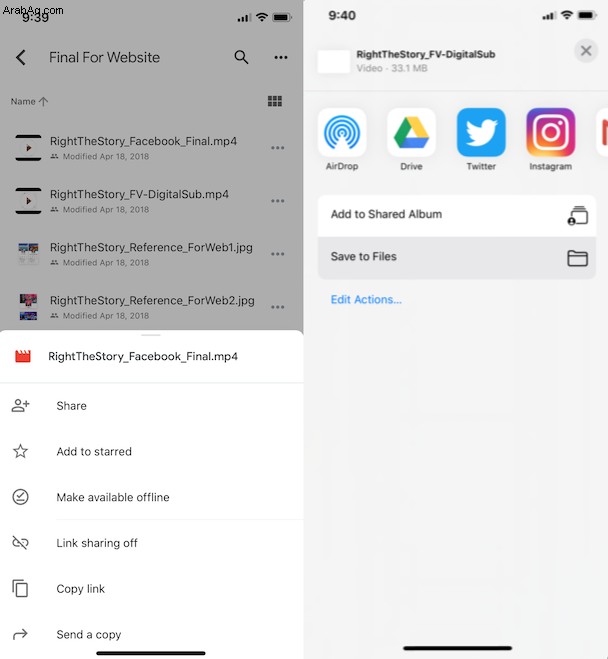
أين يتم تنزيل مقاطع الفيديو على iPhone؟
كما ذكرنا سابقًا ، يمكن إما حفظ مقاطع الفيديو في تطبيق الملفات أو في Camera Roll. إذا تم حفظها في تطبيق الملفات ، فسيتعين عليك اختيار تنزيل الفيديو مباشرة على جهاز iPhone أو محرك أقراص سحابي مثل Google Drive أو iCloud. إذا كنت تقوم بتنزيل الفيديو من Safari ، فيمكنك حفظه في Camera Roll حتى تتم إضافة الفيديو إلى مكتبة الصور الخاصة بك ويمكن مشاهدته في تطبيق الصور.
بينما قد لا تتمكن من فتح كل نوع من الملفات على جهاز iPhone الخاص بك ، فإن عدد الملفات التي يمكنك فتحها آخذ في الازدياد. سواء كنت تستخدم خدمة سحابية مثل Dropbox لإدارة ملفاتك وحفظها ، أو تقوم بتنزيلها في تطبيق معين ، فهناك الكثير الذي يمكنك القيام به - والمزيد من الملفات التي يمكنك فتحها - باستخدام جهاز iPhone الخاص بك. من تعرف؟ ربما في يوم من الأيام ، بدلاً من أن يكون iPhone هو ما تستخدمه في حالة الطوارئ في العمل ، سيكون الجهاز الوحيد الذي تستخدمه.